إضافة أغاني إلى تيك توك – تعد إضافة الموسيقى إلى مقاطع فيديو TikTok الخاصة بك أمرًا بسيطًا بدرجة كافية ، ولكن ماذا لو كنت تريد استخدام أكثر من أغنية واحدة في مقطعك؟ على الرغم من أن TikTok لا يسمح لك أصلاً بالقيام بذلك ، إلا أن هناك طرقًا بديلة لإنشاء TikToks بصوت فريد من نوعه ، حتى تتمكن من التميز عن حشد منشئي المحتوى على تطبيق الفيديو الاجتماعي. تابعنا في هذا المقال من مدونة عربي تك التقنية Arabitec.com لتتعلم كيفية إضافة أكثر من أغنية إلى فيديو TikTok الخاص بك.
شرح طريقة إضافة أغاني إلى تيك توك
قبل أن نوضح بالتفصيل كيفية إضافة المزيد من الأغاني إلى مقطع TikTok واحد ، دعنا نلقي نظرة على كيفية إضافة أغنية واحدة إلى الفيديو الخاص بك.
1. افتح TikTok على جهازك المحمول.
2. اضغط على زر “+” في الأسفل.
3. حدد طولًا لمقطع الفيديو الخاص بك (حتى 15 ثانية / 60 ثانية / 3 م) وابدأ التسجيل. يتيح لك التطبيق أيضًا تحميل مقاطع الفيديو الخاصة بك لمدة تصل إلى خمس دقائق.
4. في النافذة التالية ، يمكنك إجراء تعديلات إضافية ، بما في ذلك إضافة الموسيقى. اضغط على زر “الأصوات” أدناه.
5. تصفح قسم “الموصى به” وحدد اللحن المفضل لديك. يمكنك أيضًا استخدام خيار البحث للعثور على شيء محدد.
6. بمجرد تحديد أغنية معينة ، اضغط على أيقونة المقص في الزاوية اليسرى.
7. اختر جزء الأغنية الذي تريد تراكب الفيديو الخاص بك عن طريق سحب إصبعك عليه. انقر فوق علامة الاختيار بمجرد الانتهاء.
9. انقر خارج مربع الصوت للعودة إلى شاشة التحرير. اضغط على “التالي”.
10. سيتم نقلك إلى شاشة النشر حيث يمكنك إضافة تسمية توضيحية وعلامات تصنيف وإشارات. اضغط على زر “نشر” لإطلاق الفيديو الخاص بك وسيتمكن كل الناس من مشاهدته حينها.
كيفية البحث عن أصوات مثيرة للاهتمام على TikTok
إذا عثرت يومًا على TikTok تسجيلاً صوتياً رائعاً ، فاعلم أنه يمكنك حفظه في ملف التعريف الخاص بك لاستخدامه بسهولة لاحقًا. اتبع هذه الخطوات:
1. ابحث عن TikTok مع ملف صوتي.
2. اضغط على فقاعة الموسيقى الدوارة في الزاوية اليمنى السفلية من الشاشة.
3. اضغط على “إضافة إلى المفضلة”.
ستتمكن الآن من الوصول بسرعة إلى التسجيل الصوتي الذي قمت بحفظه للتو عند إنشاء TikTok جديد من “الأصوات -> قسم المفضلة”.
كيفية إضافة أغنيتين إلى مقطع تيك توك من التطبيق نفسه
من الممكن إضافة أغانٍ متعددة إلى TikTok من التطبيق نفسه ، ولكن سيتم فرضها متراكبة ، مما يعني أنها ستلعب في نفس الوقت افتراضيًا. في هذه اللحظة ، لا يسمح لك TikTok بتعيين أغنية معينة لجزء من الفيديو فقط. ولكن إذا كنت ترغب في تجربة التراكبات الموسيقية ، فهذه هي طريقة إضافة أغنيتين إلى مقاطعك.
تتبع الخطوات المذكورة أعلاه من رقم 1 إلى رقم 10 مرة أخرى ، ولكن عند وصولك إلى صفحة النشر ، تأكد من النقر على خيار “من يمكنه مشاهدة هذا الفيديو” وحدد “أنا فقط”.
سيسمح لك ذلك بمواصلة تحرير الفيديو قبل عرضه علناً على الناس. اضغط على “نشر”.
يجب أن يظهر الفيديو الذي قمت بإنشائه في معرض الصور الخاص بهاتفك الذكي.
ارجع إلى TikTok وقم بتحميل الفيديو من جهازك عن طريق النقر على أيقونة الصورة في الزاوية اليسرى.
بمجرد تحميله ، انقر على “التالي”.
والآن اقتطع مقطع الفيديو الخاص بك إذا كنت تعتقد أنه ضروري ، ثم اضغط على “التالي” مرة أخرى.
حدد أيقونة الأصوات مرة أخرى.
حدد الأغنية الثانية من خلال النقر عليها. يجب الآن تشغيل الأغنيتين في نفس الوقت.
شيء واحد يمكنك القيام به لمحاولة تحويلها إلى خلفية صوتية مثيرة للاهتمام هو ضبط مستوى صوت الأغنية الأولى التي أضفتها والصوت الجديد.
لا تنس أنه يمكنك استخدام الأصوات التي حفظتها من مقاطع تيك توك لأشخاص آخرين. يمكنك العثور عليها جميعًا في علامة التبويب “المفضلة”.
كيفية إضافة أغنيتين إلى TikToks باستخدام تطبيق جهة خارجية
يمكن أن يساعدك استخدام تطبيق تحرير فيديو تابع لجهة خارجية ، مثل InShot أو غيره، في إضافة مقطعَي صوت على أجزاء مختلفة من الفيديو الخاص بك. كن حذرًا للغاية ، لأن TikTok تتخذ إجراءات صارمة ضد انتهاكات حقوق النشر وقد تحظر حسابك إذا قمت بتحميل موسيقى محمية بحقوق الطبع والنشر.
تعال لنرى كيف يمكنك إضافة أغانٍ متعددة إلى مقاطع الفيديو الخاصة بك.
شرح طريقة إضافة الموسيقى إلى الفيديو
افتح تطبيق InShot على جهازك المحمول.
اضغط على خيار “الفيديو” وحدد المقطع الذي تريد إضافة الموسيقى إليه. يمكنك استخدام مقطع فيديو قمت بإنشائه مسبقًا على TikTok ، والذي يحتوي بالفعل على أغنية تم تحميلها فوقه. أو يمكنك استخدام مقطع فيديو قمت بإنشائه.
حرك الشريحة أسفل الفيديو عن طريق تمرير إصبعك لليمين لتقسيم المقطع إلى جزأين ، حسب الرغبة. سيقوم أحدهم بتشغيل الأغنية التي أضفتها بالفعل على TikTok ، بينما يقوم الآخر بتشغيل أغنية جديدة.
حدد الزر “تقسيم” في القائمة أعلاه. سيتم الآن تقسيم الفيديو إلى جزأين.
اضغط على جزء الفيديو حيث ترغب في إضافة أغنية جديدة.
اخفض “الصوت” إلى 0٪ ، ثم اضغط على علامة الاختيار.
اضغط على زر “المسارات”.
حدد الصوت الذي سيتراكب على هذا الجزء من الفيديو. يمكنك استخدام مكتبة الموسيقى في InShot حتى لا تقلق بشأن انتهاكات حقوق الطبع والنشر. ومع ذلك ، إذا كنت تريد استخدام الأصوات الخاصة بك وكنت واثقًا من عدم وجود مشكلة ، فيمكنك تحديد “My Music” من الأعلى.
سترى قائمة بالملفات الصوتية التي خزنتها على جهازك. اضغط على الشخص الذي تريده واضغط على “استخدام”.
سيتم الآن إضافة موجز الأغنية أعلى موجز الفيديو الخاص بك. اسحب المقبض لضبط مدة الأغنية في جزء الفيديو المحدد.
يمكنك الآن معاينة الفيديو والصوت بالضغط على زر “تشغيل”.
إذا كنت راضيًا عن إنشائك ، فانقر فوق علامة الاختيار.
الآن كل ما عليك فعله هو “حفظ” الفيديو الخاص بك في معرض هاتفك.
إذا استخدمت مقطع فيديو بدون صوت ، فستحتاج إلى إضافة مسارين صوتيين ، وليس واحدًا فقط ، باستخدام الخطوات المذكورة أعلاه.
نشر الفيديو على تيك توك
ارجع إلى TikTok وقم بتحميل الفيديو مع الأغنيتين ، تمامًا مثل ما تم عرضه في الشرح أعلاه.
يضيف InShot العلامة المائية الخاصة به إلى مقطع فيديو تم تعديله (ما لم تدفع مقابل الإصدار المتميز) ، لذلك قد ترغب في تغطيته بملصق. فقط اضغط على زر “الملصقات” في الأسفل.
أضف الملصق المفضل لديك ، ثم اضغط على زر “التالي”.
في شاشة النشر ، لا تنس تغيير الجمهور الموجود أسفل من يمكنه مشاهدة الفيديو الخاص بك مرة أخرى إلى “الجميع” ، ثم اضغط على “نشر”.
هذا هو. الآن يمكن لـ TikTokers مشاهدة الفيديو الخاص بك بخلفية موسيقية مدمجة.
أسئلة مكررة
1. كيف يمكنني إنشاء مقاطع فيديو TikTok تصل مدتها إلى خمس دقائق؟
لا يمكنك تصويرها مباشرة من التطبيق ولكن يمكنك تحميلها من جهازك المحمول أو الكمبيوتر الشخصي. قم بتحميلها من خلال تسجيل الدخول إلى TikTok الخاص بك من المتصفح الذي تختاره ، ثم تابع التحميل من هناك. لاحظ أن الفيديو يجب أن يكون بتنسيق MP4 أو WebM ، بدقة 1280 × 720 أو أعلى ، وأقل من 2 جيجابايت.
2. لماذا حذف TikTok صوت الفيديو الخاص بي؟
نظرًا لسياسة حقوق الطبع والنشر في TIkTok ، إذا تم اكتشاف أي محتوى صوتي في مقطع فيديو تلقائيًا على أنه محمي بحقوق الطبع والنشر من قبل النظام ، فيمكن كتم الصوت / حذفه. في بعض السيناريوهات ، قد تمنع النظام الأساسي تحميل الفيديو تمامًا. إذا حدث هذا لك ، ففكر في إزالة الفيديو وإعادة إنشائه (إن أمكن) باستخدام الأصوات من مكتبة TikTok الخاصة أو من مفضلتك هناك.
إقرأ أيضاً: عمل استطلاع تيك توك – شرح طريقة الانشاء والادارة بالتفصيل
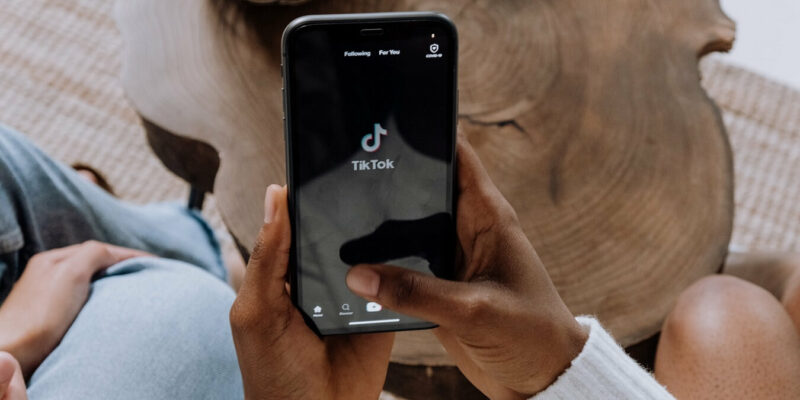

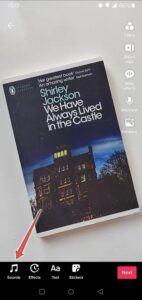
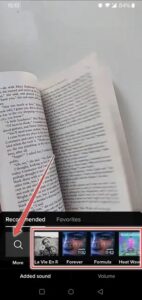
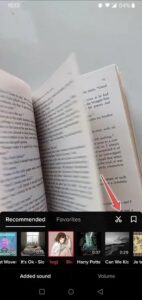
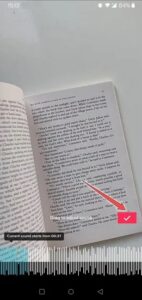
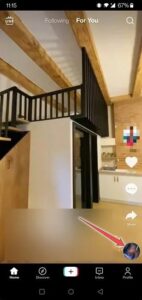
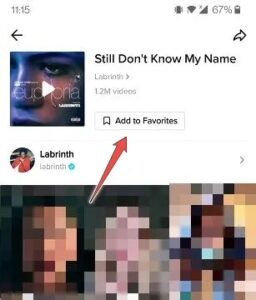
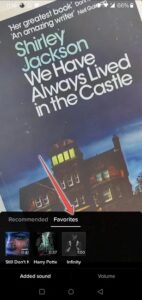
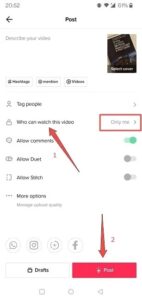
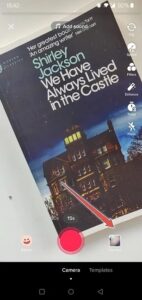

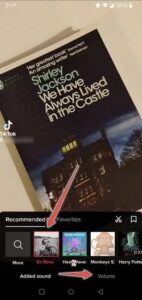
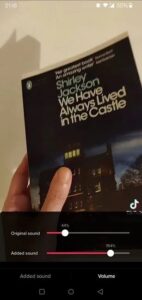
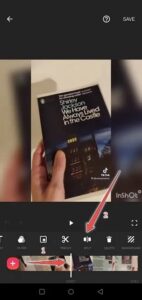
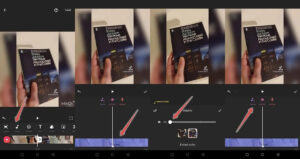
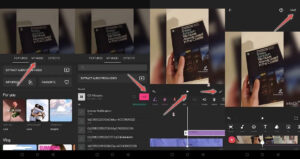
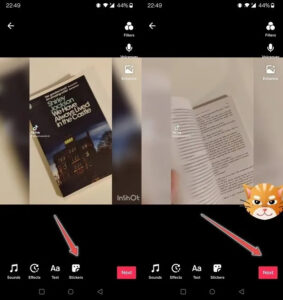









أكتب تعليقك ورأيك